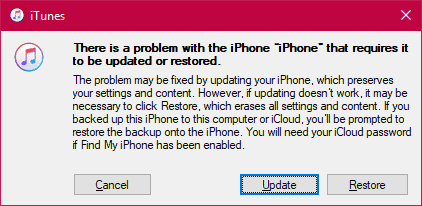Existem muitos motivos pelos quais o seu iPhone 8 pode travar, sendo o mais importante uma atualização do sistema operacional que deu errado e deixou o seu iPhone 8 travado no logotipo da Apple na inicialização. Esse tipo de congelamento só pode ser corrigido restaurando seu telefone usando o iTunes.
Mas, por outras razões que não uma falha de atualização do sistema operacional, você pode consertar o seu iPhone 8 travado simplesmente fazendo uma reinicialização forçada. Discutiremos as duas maneiras de consertar seu iPhone passo a passo nas instruções abaixo:
Como consertar um iPhone 8 travado
Se o seu iPhone 8 travou aleatoriamente durante o uso do telefone, provavelmente devido a um aplicativo com defeito, faça o seguinte para forçar a reinicialização do dispositivo.
- Pressione e solte o Aumentar o volume botão uma vez.
- Pressione e solte o Volume baixo botão uma vez.
- Pressione e segure o botão lateral até ver o logotipo da Apple na tela.
Como consertar o iPhone 8 preso no logotipo da Apple
Se o seu iPhone 8 estiver travado no logotipo da Apple na inicialização após a instalação de uma atualização, então a sua melhor chance de consertar é atualizar o dispositivo através do iTunes. Isso não causará nenhuma perda de dados.
- Conecte seu iPhone 8 ao computador e abra o iTunes nele.
- Enquanto estiver conectado, force a reinicialização do iPhone 8 para entrar no modo de recuperação:
- Pressione e solte o Aumentar o volume botão uma vez.
- Pressione e solte o Volume baixo botão uma vez.
- Pressione e segure o botão lateral até ver a tela do modo de recuperação em seu telefone.
- Se o seu iPhone estiver bloqueado com uma senha, você receberá uma mensagem de erro informando que precisa inserir a senha para usá-lo com o iTunes. Mas como você não consegue inicializar seu iPhone, vá em frente e clique no Tente novamente botão.

- A próxima caixa de diálogo dará a você a opção de atualizar ou restaurar seu iPhone. Clique no Atualizar botão para consertar seu iPhone 8 preso sem perder dados.
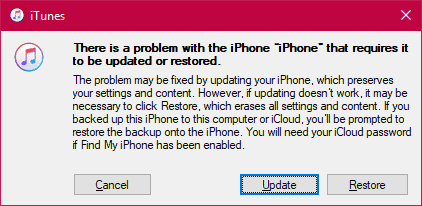
- O iTunes fará o download e reinstalará o software no seu iPhone.
Assim que o iTunes terminar, seu iPhone reiniciará e funcionará como todos os dias.